一:下载PHP软件
因为本教程会采用MemCache来优化系统,而其至今支持的最高版本是 PHP5.3X 的版本,因此教程采用此版中最新的 PHP 5.3.28 版本。
现在的PHP5.3 For Windows64位一共给了四个版本,在一楼时已经介绍、并讨论过各个版本的区别,这里就略过。我们还是选择最适用于我们的版本:
PHP 5.3 (5.3.28) VC9 x86 Non Thread Safe (2013-Dec-12 01:58:52)
打开以下网址,下载 PHP 5.3.28,并进行如下操作:
- http://windows.php.net/download/
- 打开php官网

- 找到 PHP 5.3 的最新版

- 点击下载,Chrome的下载显示在底部

- D:\Server 目录下

把下载后的 "php-5.3.28-nts-Win32-VC9-x86.zip" ,解压后,文件夹更名为PHP,移动到 D:\Server 目录下,前面我们说过,为了统一部署,方便管理,我们把所有的WEB服务器环境所需要的软件都安装到 D:\Server 目录下。
以前在windows 2003 配置时候,对于新手来说,是件非常苦恼的事情,需要一步一步,细心又仔细地去配置php.ini这个文件,而到了windows 2008 R2,已经有了 PHP Manager 软件,很方便地由它来配置 php.ini 设置文件。
二:安装PHP Manager
- 网上搜索、下载 PHP Manager

- PHP Manager安装过程简单,直接双击安装至完成
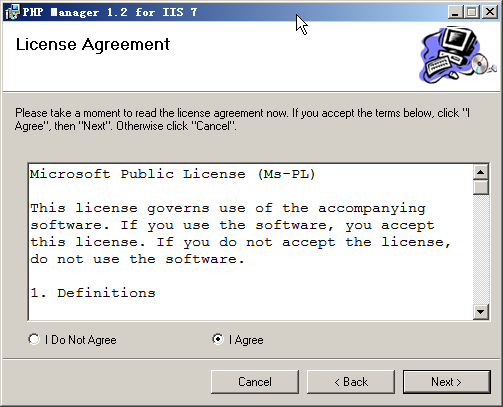
- 打开控制面板-管理工具-Internet 信息服务(IIS)管理器,PHP Manager已存在IIS功能列表中(图中右下角)
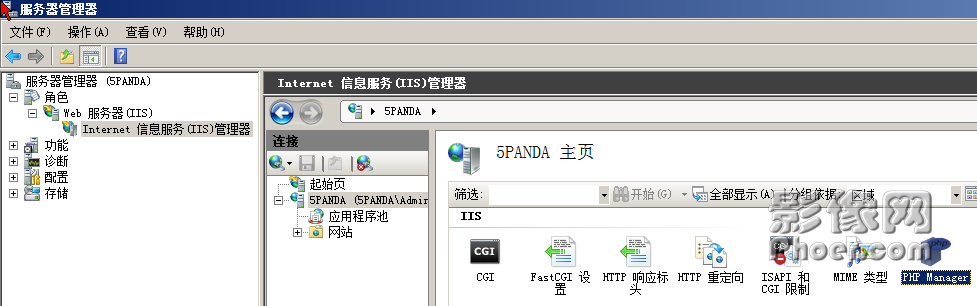
三:建立新网站
先在 D:\wwwroot 目录下,建立一个目录 5panda,具体路径自己安排,这里只做演示。
然后我们打开IIS管理器,添加一个新的网站:
- 在右边,右键,弹出对话框,添加网站

网站名:5panda
物理路径:D:\wwwroot\5panda
IP地址:更改为你的服务器的IP,端品是默认的80
主机名为:www.5panda.com
- 完成上述填写后,我们就可以点击确定,新增了一个新的网站
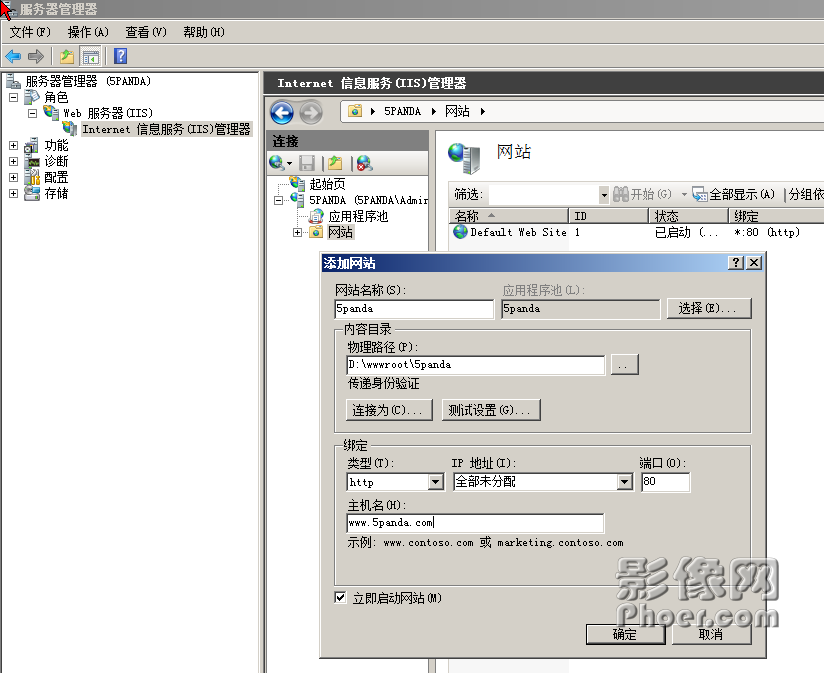
四:安装PHP
- 点击右下角,打开PHP Manager

- 点击"Register new PHP version"选择已解压 D:\Server\php\ 目录下的php-cgi.exe
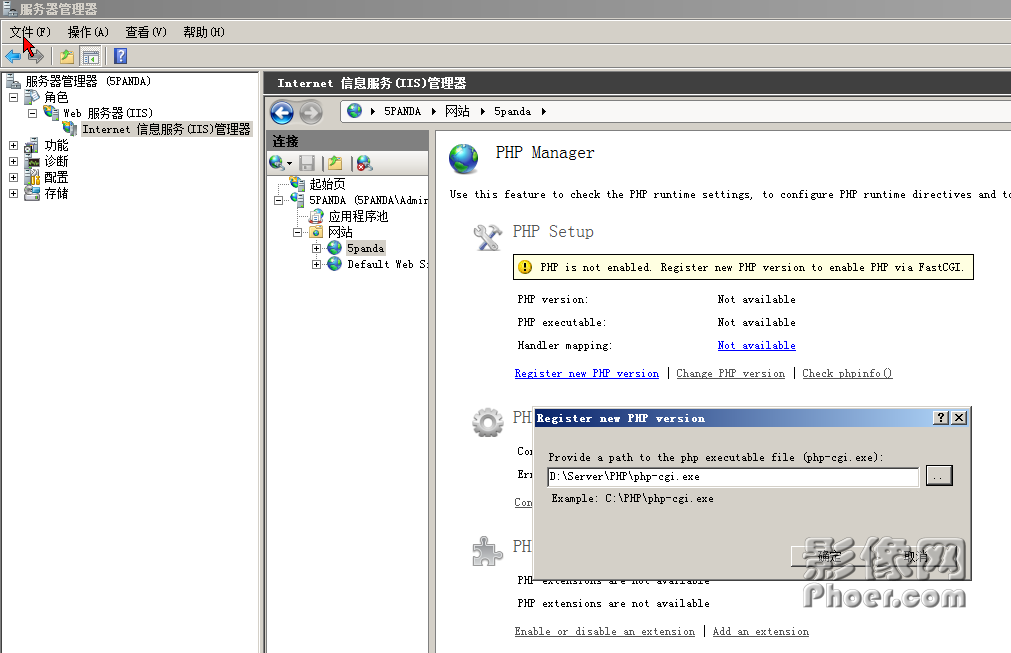
- "Configure error reporting"选择"Prodution machine"

- 点击“Check phpinfo()”查看PHP安装信息
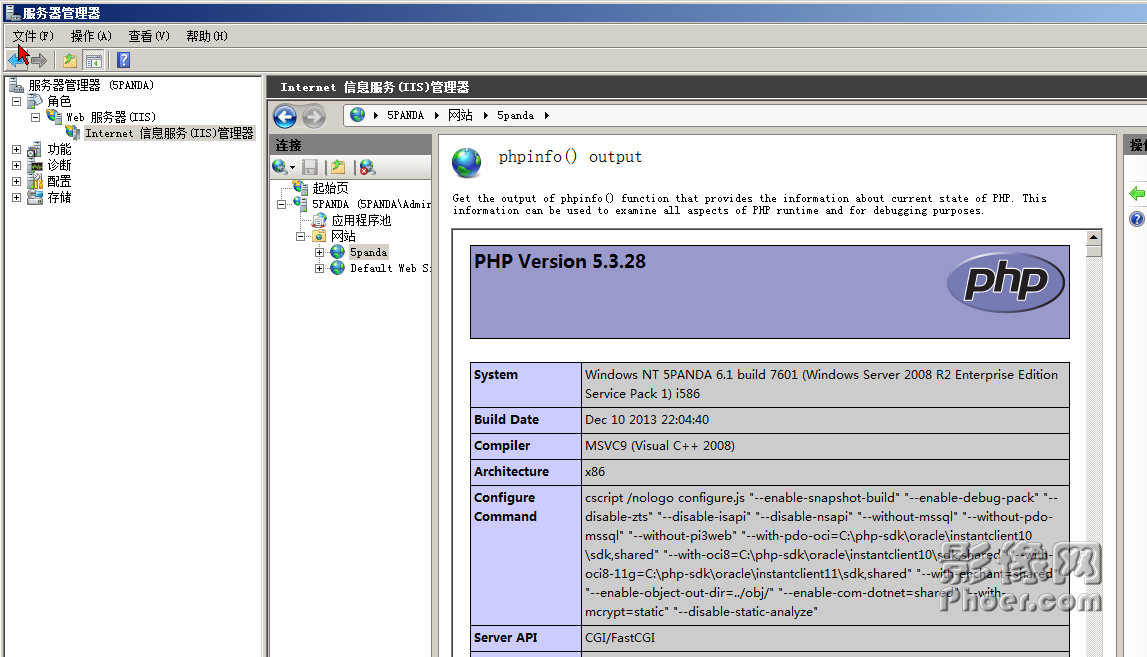
PHP Manager功能丰富,自动安装php并监视 php.ini,参数配置可视化,修改php.ini方便且不需重起IIS。
五:更多PHP设置
进入 D:\Server\PHP\ 文件夹,打开php.ini文件,找到你所需要的支持模块,去掉模块配置每行前面的分号即可。
也可根据需要改动php.ini参数,例如开启exif功能和修改上传文件大小限制,因为php_exif.dll要在php_gd2.dll之前加载,所以先关闭php_gd2.dll然后开启php_exif.dll再开启php_gd2.dll。
打开PHP Manager中的"Enable or disable an extension" ,先找到php_gd2.dll并Disable后再找到php_exif.dll并Enable,最后再找到php_gd2.dll并Enable。
PHP5 默认上传文件大小限制为2M
在PHP Manager中打开"Manager all setting"找到upload_max_filesize修改后面的值即可,注意不要忽略单位。
按照DZ官方安装指示,需要禁用php的一些功能,在PHP Manager中打开"Manager all setting" 找到:
disable_functions =
添加以下值:
passthru,exec,system,chroot,scandir,chgrp,chown,shell_exec,proc_open,proc_get_status,ini_alter,ini_alter,ini_restore,dl,pfsockopen,openlog,syslog,readlink,symlink,popepassthru,stream_socket_server
然后再点击PHPManager中的 Check phpinfo () ,查看以上信息是否已成功修改。
保存php.ini文件,并将其复制到 c:\Windows\ |